品牌型号:联想拯救者R7000
系统:Windows11家庭中文版
软件版本:IBM SPSS Statistics 27
如果想同时研究两个因变量对同一个自变量的影响,以及它们之间的交互效应,那么建议使用双因素分析的统计分析方法。在进行数据分析时,我们可以借助统计分析软件来帮助辅助计算,以提高我们的工作效率。接下来我将为大家介绍:SPSS双因素分析怎么操作,SPSS双因素分析怎么看分析结果。
一、SPSS双因素分析怎么操作
SPSS作为一款专业的统计分析软件,其已经广泛应用社会科学、自然科学研究的各个领域。本文我们选取了在自然科学研究中的一组案例,来探究光照强度和温度这两个变量对植物生长速度的影响,以及它们之间的交互效应。
1.首先将所需使用的数据导入到SPSS中,将三组数据分别呈现在表格中。
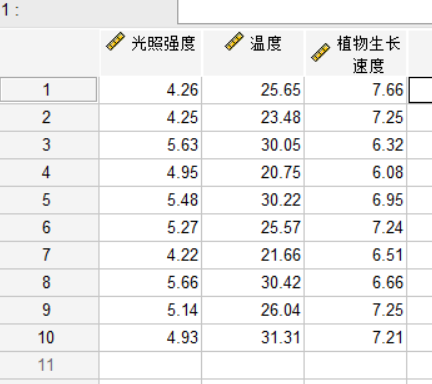
2.导入数据后,在上方的菜单中找到分析-一般线性模型,选择其中的单变量。因为看似有三组数据,但还是只有自变量和因变量两种类型,只不过其中的自变量有两组。
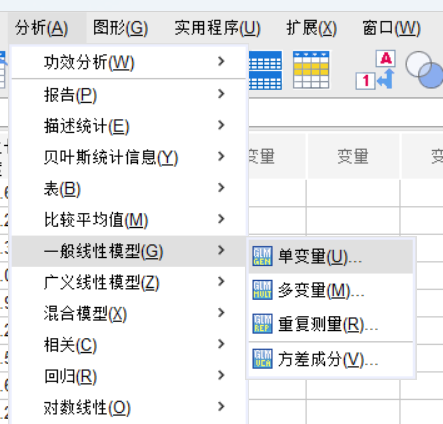
3.在单变量菜单中,将植物生长速度纳入因变量一栏,将光照强度和温度纳入固定因子一栏。
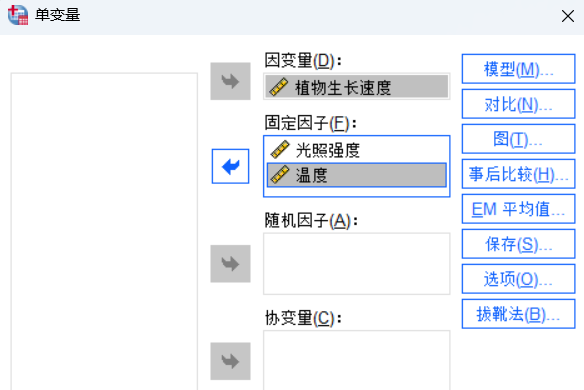
4.接着打开模型选项,选择在分析中需要使用到的模型类型。默认选择的是全因子模型,该模型已经包括了两个自变量的主效应以及它们之间的交互效应。如果你的研究不需要考虑到交互效应(交互效应往往是双因素分析不可或缺的部分),则可以重新自定义模型。

5.如果想要获得的结果更加直观,可以增加可视化的轮廓图。在菜单的图形选项中,可以根据研究的需要,将光照强度和温度两个变量,分别纳入到水平轴和单独的图中,并进行添加。
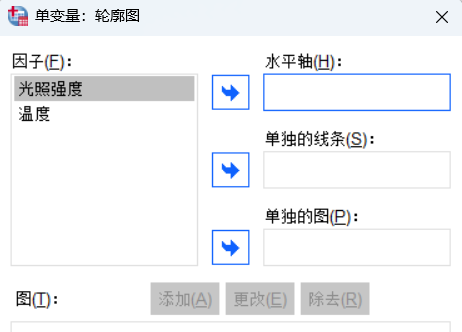
完成以上的步骤后,需要操作的步骤就基本完成了,只需要点击确定并等待软件自动生成计算后的结果。接下来我们就来一起看看如何对得到的结果进行分析。
二、SPSS双因素分析怎么看分析结果
在输出的SPSS文档中,要得到最终的结论,只需要重点关注主体间效应检验这一个表格。观看的步骤大致如下:
(1)查看修正模型:如果p值小于0.05,说明整个模型是显著的,即两个因素的主效应和交互效应至少有一部分是显著的,有必要进一步分析各个效应的具体情况。
(2)查看光照强度和温度的p值。如果某个因素的p值小于0.05,说明该因素的主效应显著。
(3)查看光照强度*温度:如果交互效应显著(p值小于0.05),则说明两个因素之间存在交互作用。
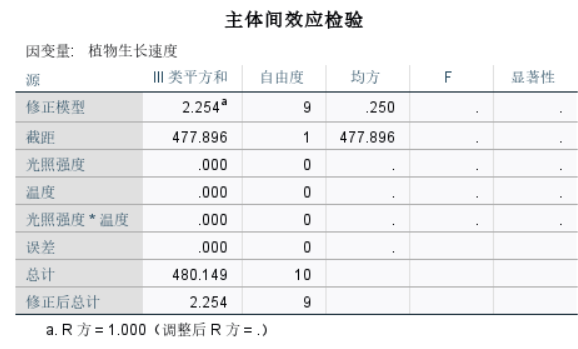
以上就是SPSS双因素分析怎么操作,SPSS双因素分析怎么看分析结果的全部内容了。本文只是介绍了一些基本步骤,除此之外,你还可以进行事后比较、估算边际均值等操作。如果想要探索SPSS的更多使用技巧,欢迎访问SPSS中文网站阅读更多的相关文章。
作者:左旋葡萄糖

